
La ventana de video más popular de YouTube brinda la oportunidad de que todos los usuarios publiquen comentarios bajo los rodillos. Los propietarios de canales a menudo se enfrentan a la manifestación de negativos o agresión, y simplemente con declaraciones desagradables. Afortunadamente, elimine el comentario en YouTube desde el teléfono, y desde la computadora.
Remover un comentario en YouTube
A pesar de la presencia de filtros para comentarios, a menudo hay situaciones cuando necesita eliminar el mensaje. Vale la pena señalar que puede eliminar grabaciones en dos casos. Si se quedaron debajo de su video o si se escribieron directamente a usted. Miraremos cómo borrar un comentario innecesario utilizando una computadora y aplicaciones a teléfonos inteligentes.Si desea eliminar la grabación a la izquierda por otra persona, es mejor ponerse en contacto con el servicio de soporte, al autor del video o quejarse al comentario.
Método 1: Versión de PC
La versión web de YouTube es especialmente popular entre los visores de video de forma continua. Gracias a la posibilidad de ver videos de alta resolución en la computadora, muchos espectadores prefieren el sitio. Eliminar un comentario no tardará mucho tiempo.
Es importante tener en cuenta que el mensaje remoto no está sujeto a la recuperación. Si dudas de borrarlo o alguien más, es necesario resolverlo de antemano.
- Vamos al sitio de YouTube bajo su inicio de sesión. Si no tiene una cuenta de Google para la autorización en el sitio, no podrá abandonar o eliminar comentarios debajo de los rodillos.
- Estamos buscando un video, el comentario bajo el cual debes borrar.
- Encontramos la entrada deseada. Si usted es el autor del video, puede eliminar cualquier comentario. Si no, entonces eliges de los mensajes que dejaste.
- Llevamos el mouse a la cadena deseada. El icono en forma de tres puntos verticales aparecerá en la parte superior derecha.
- Haga clic en él y seleccione "Eliminar" elemento.
- Después de hacer clic en el botón, la inscripción aparecerá en la parte inferior de la que se borra su grabación.
- Si no recuerda cómo se llamaba el video con un comentario, siempre puedes aprovechar la historia. Para hacer esto, en la página principal de hacer clic en la esquina superior izquierda en tres tiras y vaya a la sección "Historial".
- En la ventana que se abre, haga clic en "Comentarios". Después de eso, todos los comentarios dejados en la página aparecerán en su cuenta.
- Para eliminar cualquier registro bajo el rodillo, solo necesita traer el mouse al comentario y hacer clic en el botón "Eliminar". El usuario también puede editar el mensaje.
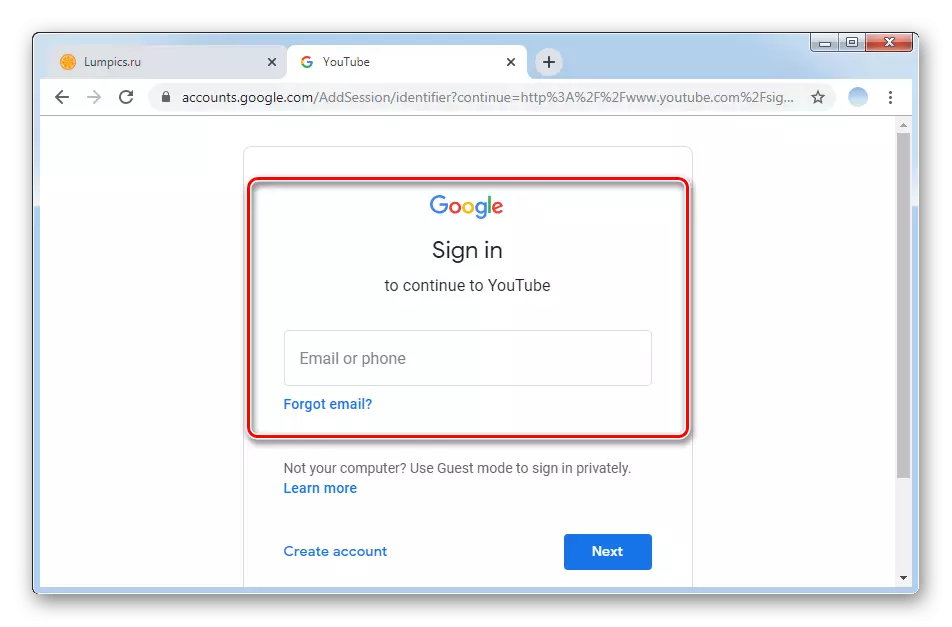

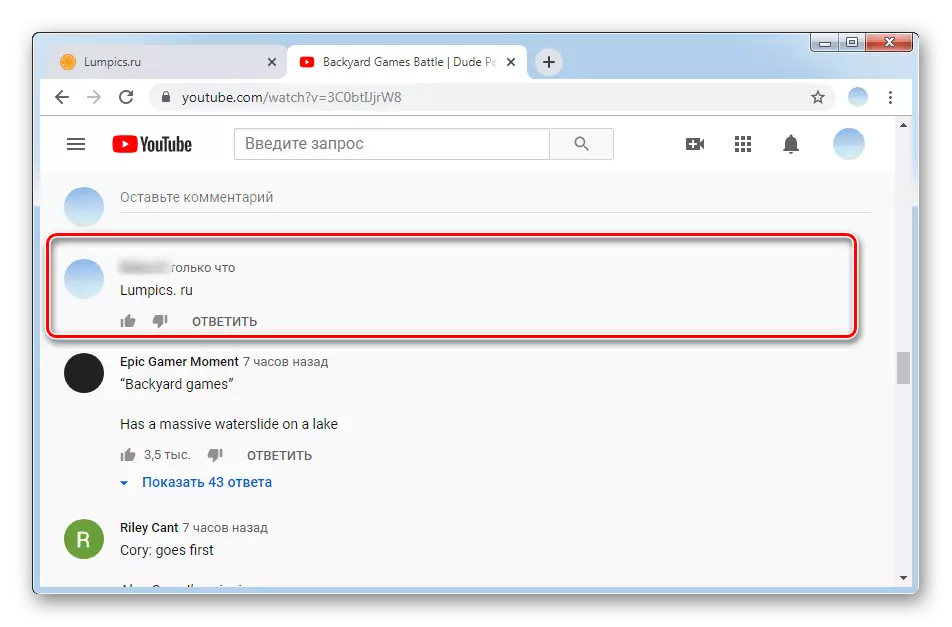
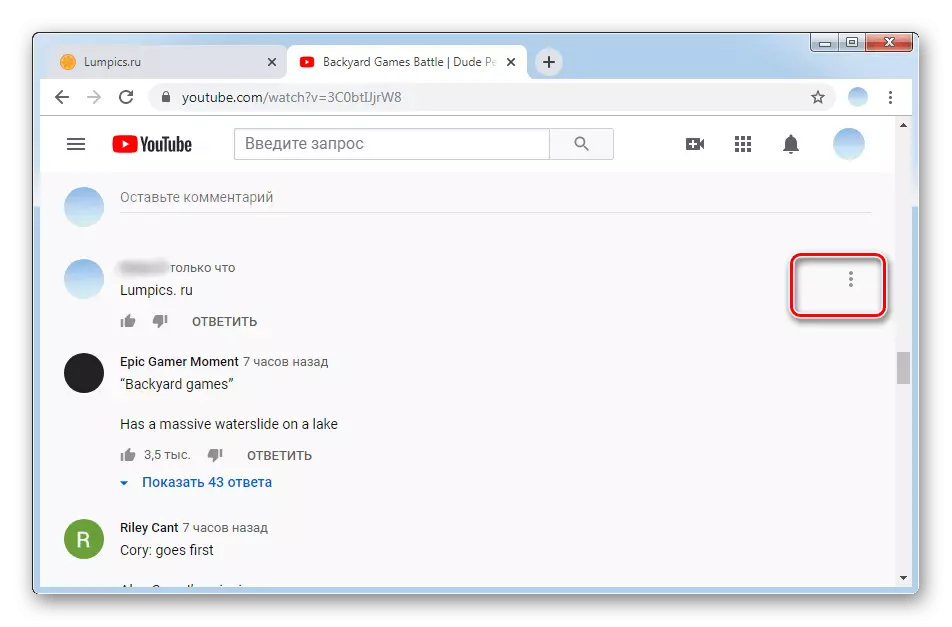
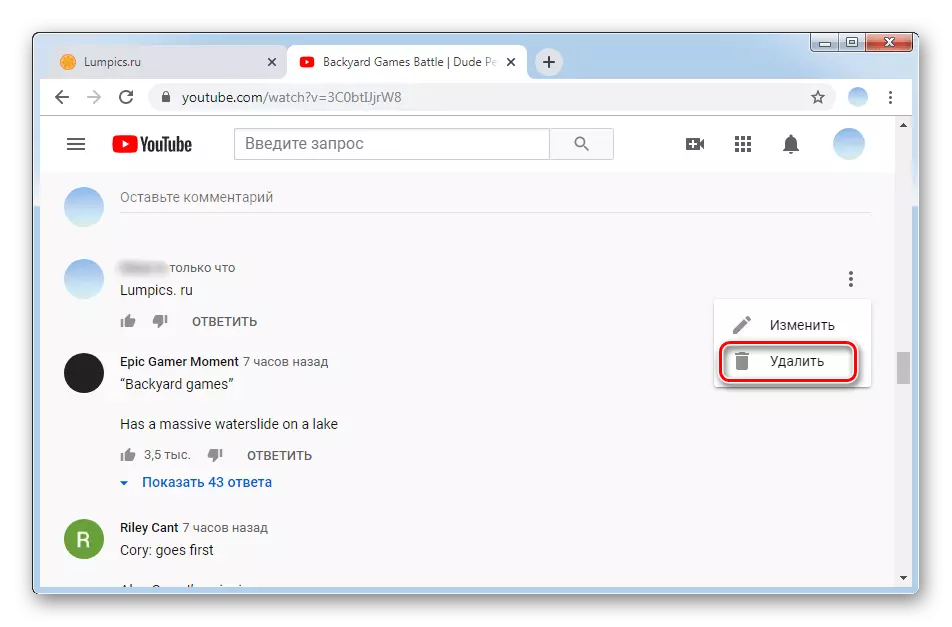


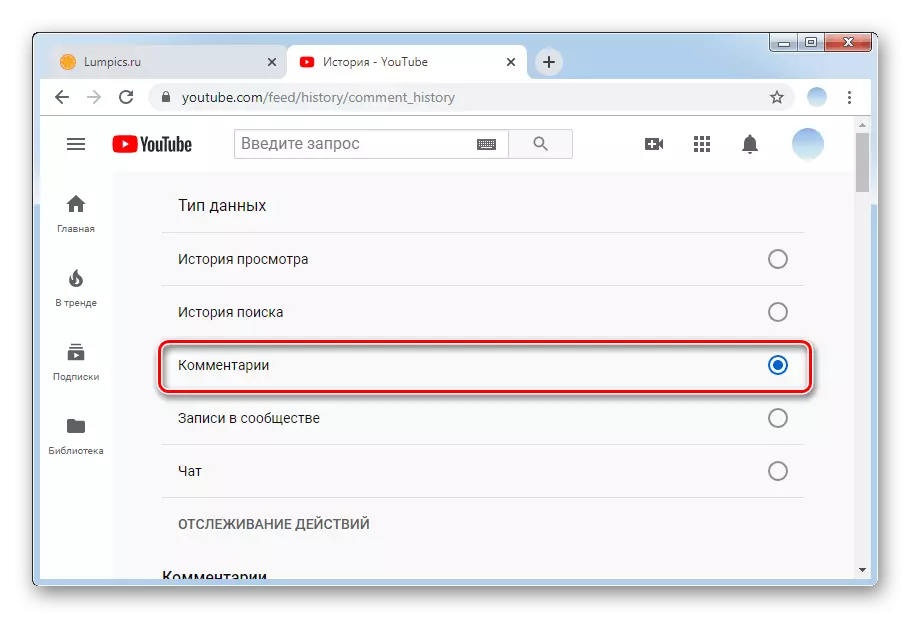

Método 2: Aplicaciones móviles
Las aplicaciones móviles de marca de YouTube para Android y iOS brindan a los usuarios todas las mismas características que la versión web del servicio. Si es más familiar y es más agradable para ver videos, comentar y animar desde el teléfono inteligente, ofrecemos usar las instrucciones a continuación. La aplicación se incluye a menudo en un conjunto de software estándar que está instalado en el teléfono después de su compra. Si por alguna razón no tiene una solicitud o lo eliminó anteriormente, siempre puede volver a descargar desde Google Play Market o App Store.
Al igual que con una computadora, solo sus comentarios o comentarios dejados debajo de su video se pueden eliminar a través de una aplicación móvil. En este caso, falta la sección con el historial de comentarios, por lo que si desea eliminar los registros antiguos, pero no puede encontrar el video, le recomendamos que se comuniquen con la versión de la PC del alojamiento.
/
- Entramos en la aplicación y elegimos el video, el comentario bajo el cual necesitas borrar.
- Desplácese hasta los rodillos recomendados, que se muestran en la lista, hasta que hagamos antes de los comentarios. Encontramos la entrada deseada.
- Frente a todos sus comentarios (si el rodillo ha publicado, luego, enfrente de todos los comentarios), puede encontrar el icono en forma de tres puntos verticales.
- Haga clic en él y haga clic en "Eliminar".
- Aparecerá una ventana para confirmar sus acciones. De nuevo TADAM en "Eliminar".
- Después de la parte inferior de la pantalla, muestra una eliminación de comentarios.


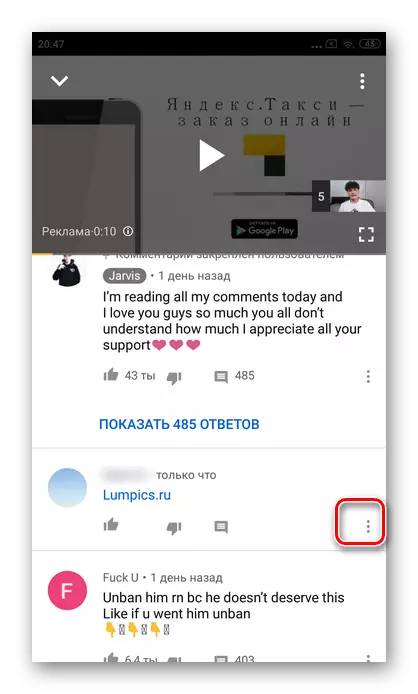
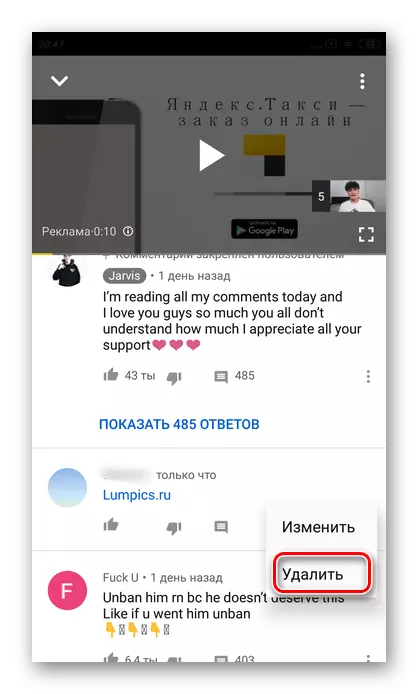


Tenga en cuenta que si tiene otras entradas bajo su comentario, no desaparecen.
Para eliminar una cuenta de otro usuario, debe comunicarse directamente con el propietario del canal o usar el botón "Quejado", que se encuentra junto a todos los mensajes.
Nos desmontamos en detalle el proceso de eliminación de registros debajo del video en YouTube. Esperamos que este artículo le ayude a realizar rápidamente las acciones necesarias.
